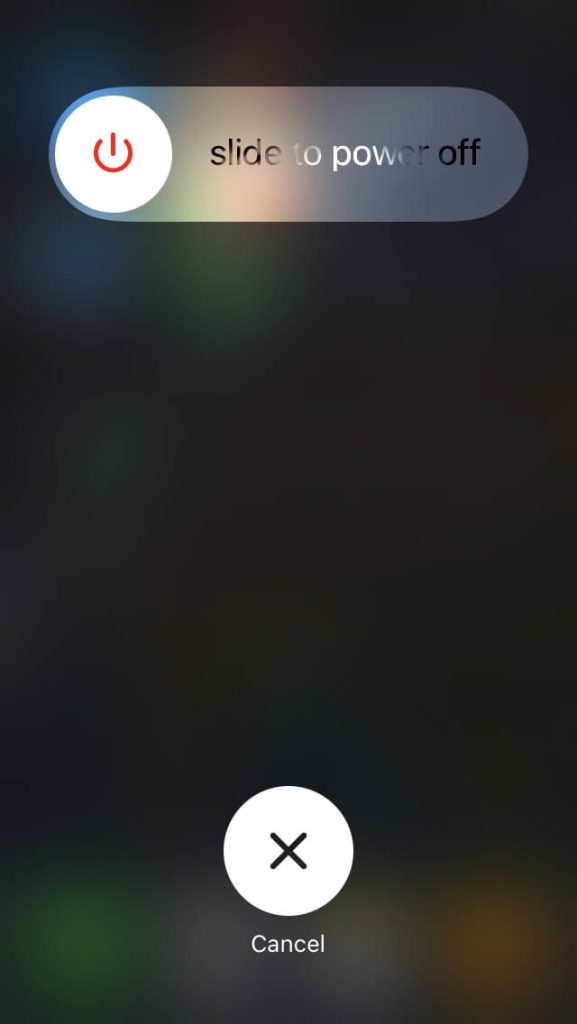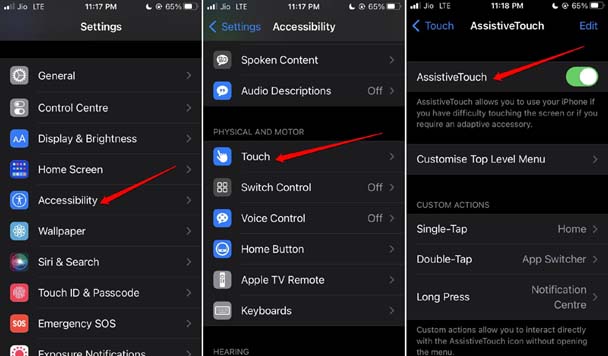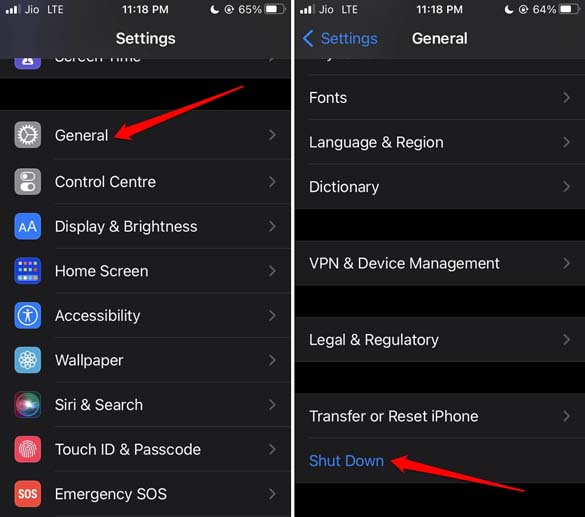Как очистить оперативную память на iPhone для повышения скорости (2024)
В этом руководстве объясняется, как очистить оперативную память на iPhone. Оперативная память устройства определяет, насколько эффективно оно будет обрабатывать приложения. Сегодня практически каждый пользователь iPhone устанавливает на свое устройство десятки приложений.
Хотя у iPhone меньше оперативной памяти, чем у их аналогов на Android, Apple гарантирует, что их производительность всегда будет на высшем уровне.
БАРАН это аббревиатура оперативного запоминающего устройства. Хотя iPhone являются отличными рабочими лошадками, часто, когда вы сразу начинаете использовать ресурсоемкие приложения, iPhone может с трудом работать быстрее.
Это приведет к медленному отклику активных приложений. Даже аппаратные реакции, такие как прикосновение или смахивание, могут отображать результирующее действие после задержки в несколько секунд. Это также влияет на другие сценарии работы вашего iPhone, такие как медленная зарядка, позднее открытие камеры и т. д.
В худшем случае, когда вы имеете дело со старыми моделями iPhone, приложения могут на некоторое время зависать. На этом этапе вам необходимо очистите оперативную память iPhone, чтобы он продолжал работать и завершать работу. задачи эффективно.
Если вы не используете слишком много приложений или приложений, которым для бесперебойной работы требуется слишком много оперативной памяти, вы не заметите разницу в производительности при очистке оперативной памяти на своем iPhone.
1. Очистите оперативную память на iPhone с помощью кнопки питания и кнопки «Домой».
Если у вас есть iPhone SE, 7/7Plus, 8/8Plus или 6 Series, вы можете использовать этот метод для очистки оперативной памяти. Эти модели iPhone имеют кнопку «Домой».
- Длительное нажатие кнопки питания iPhone.
- После нажатия кнопки питания вы увидите экран выключения с опцией Сдвиньте, чтобы выключить питание.


- Отпустите кнопку питания и теперь нажмите и удерживайте кнопку «Домой» на iPhone. Удерживайте ее несколько секунд, пока не увидите мигание экрана.
- Вам может быть предложено ввести пароль iPhone. Введите его, и вам будет хорошо идти.
Вот и все. Вы успешно очистили оперативную память на старых моделях iPhone или на моделях с кнопкой «Домой».
2. Очистите оперативную память iPhone с помощью Assistive Touch.
У вас есть одна из этих шикарных новых моделей iPhone? Я имею в виду тех, у кого есть Face ID, таких как iPhone X, iPhone XS, iPhone XR, iPhone 11/12 и 13-й серии. Тогда вам придется использовать функцию Assistive Touch на этих iPhone, чтобы очистить оперативную память.
Вспомогательное прикосновение обеспечит виртуальную кнопку «Домой» на экране iPhone.
- Открой Настройки приложение.
- Перейдите к Доступность и нажмите на него.
- Затем под Физический и двигательный вкладка, перейдите к опции Трогать.
- Нажмите на Вспомогательное прикосновение. Включите переключатель, чтобы активировать эту функцию.


- Вернитесь в Настройки домашняя страница.
- Теперь прокрутите до Общий и нажмите на него.
- В общих настройках перейдите в раздел Неисправность и нажмите на него.


- Вы будете перенаправлены на экран выключения с упоминанием Сдвиньте, чтобы выключить питание.
- При включенном Assistive Touch на дисплее появится виртуальная кнопка «Домой» и еще несколько опций.
- Нажмите и удерживайте кнопку виртуального дома в течение нескольких секунд, пока экран не начнет мигать и вы не окажетесь на экране блокировки.
- Введите пароль при появлении запроса и получите доступ к своему iPhone.
Ну, вот и все. Вы только что очистили оперативную память на своем iPhone без кнопки «Домой» с помощью настроек специальных возможностей.
Подведение итогов
На этом я завершу руководство по очистке оперативной памяти на iPhone. Часто дорогие iPhone от Apple ставят под сомнение использование меньшего объема оперативной памяти. Однако это неправильно. После устранения беспорядка в оперативной памяти производительность iPhone значительно возрастет.